¿Cuál es el método para encontrar la contraseña de Wi-Fi en Windows 10 o Windows 11?
Guía para encontrar la contraseña Wi-Fi en Windows 10 y Windows 11
En ocasiones resulta complicado recordar todas las contraseñas necesarias para los numerosos servicios informáticos que utilizamos, incluyendo la contraseña de nuestra red inalámbrica. Sin embargo, afortunadamente, encontrar la contraseña Wi-Fi en Windows es un proceso sencillo y fácil de realizar.
Cuando un ordenador con Windows (u otros sistemas operativos) se conecta a una red local inalámbrica, ya sea en la oficina, en casa o en lugares públicos, almacena la contraseña Wi-Fi en su memoria.
Esto evita la necesidad de tener que escribirla cada vez que nos conectamos a la misma red. En lugar de eso, el sistema la recuerda y se conecta automáticamente.
Sin embargo, es posible olvidarla. En caso de que no la recuerdes o no la hayas anotado, te proporcionaremos dos métodos para descubrirla: uno dentro de Microsoft Windows 10 o Windows 11, y otro utilizando una de las herramientas de terceros más efectivas.
Contraseña Wi-Fi en Windows 10 y Windows 11
- Presiona las combinación de teclas «Windows + R» para abrir la ventana de comando Ejecutar
- Escribe la palabra ‘control‘ para ingresar al Panel de Control.
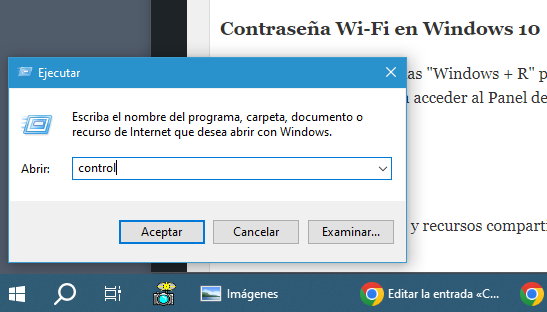
- Presiona el botón del «Centro de redes y recursos compartidos».
- Haz clic en la red inalámbrica a la que esté conectado el equipo para verificar su estado.
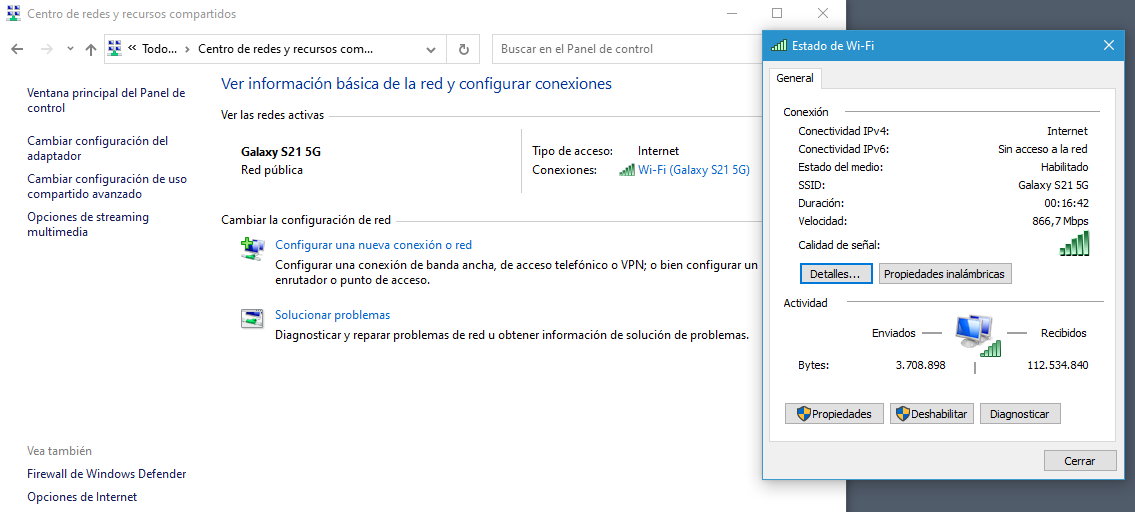
- Haz clic en «Propiedades inalámbricas» y ve a la pestaña «Seguridad».
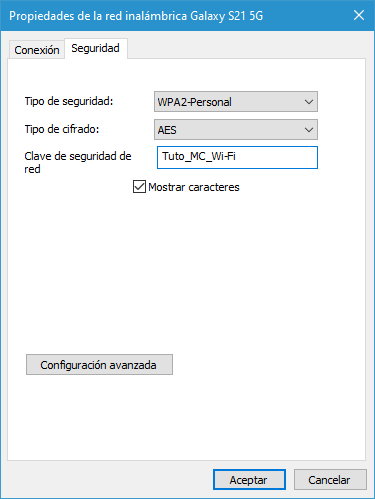
- Si haces clic en la casilla «Mostrar caracteres», podrás ver el tipo de seguridad, cifrado y la clave.
Guía para encontrar la contraseña Wi-Fi en Windows 10 y Windows 11
- Presiona las combinaciones de teclas «Windows + I» para abrir la herramienta de Configuración.
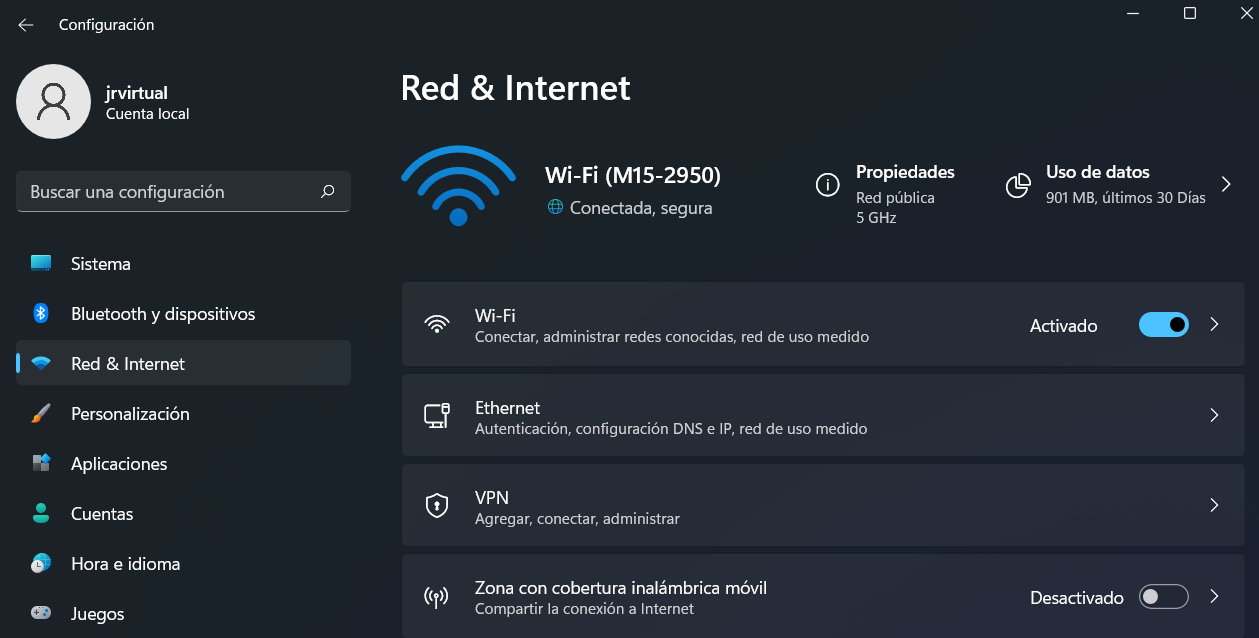
- Elige Red e Internet > Configuración avanzada.
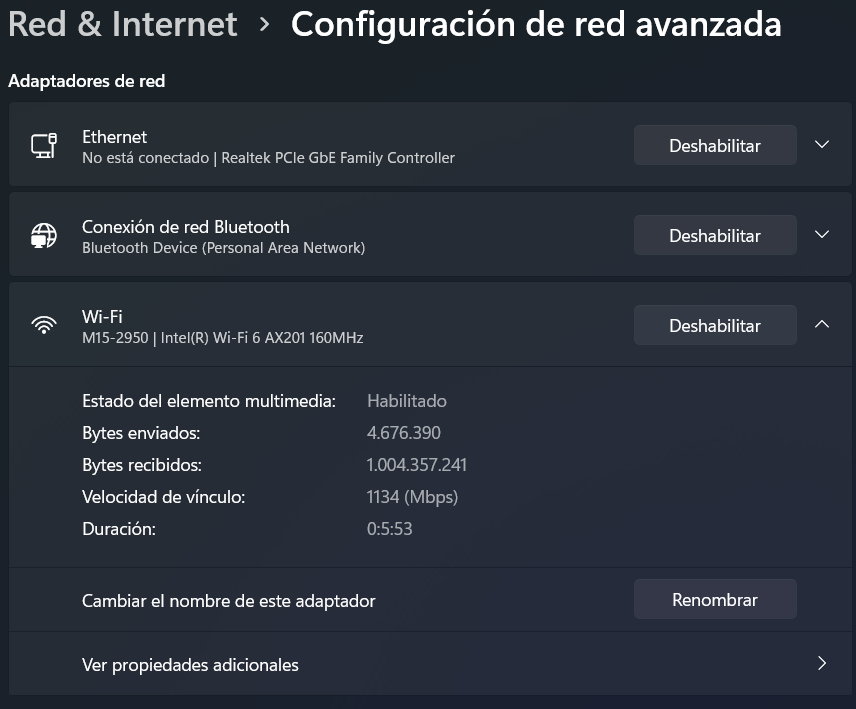
- Presiona el botón de «Más opciones del adaptador de red».
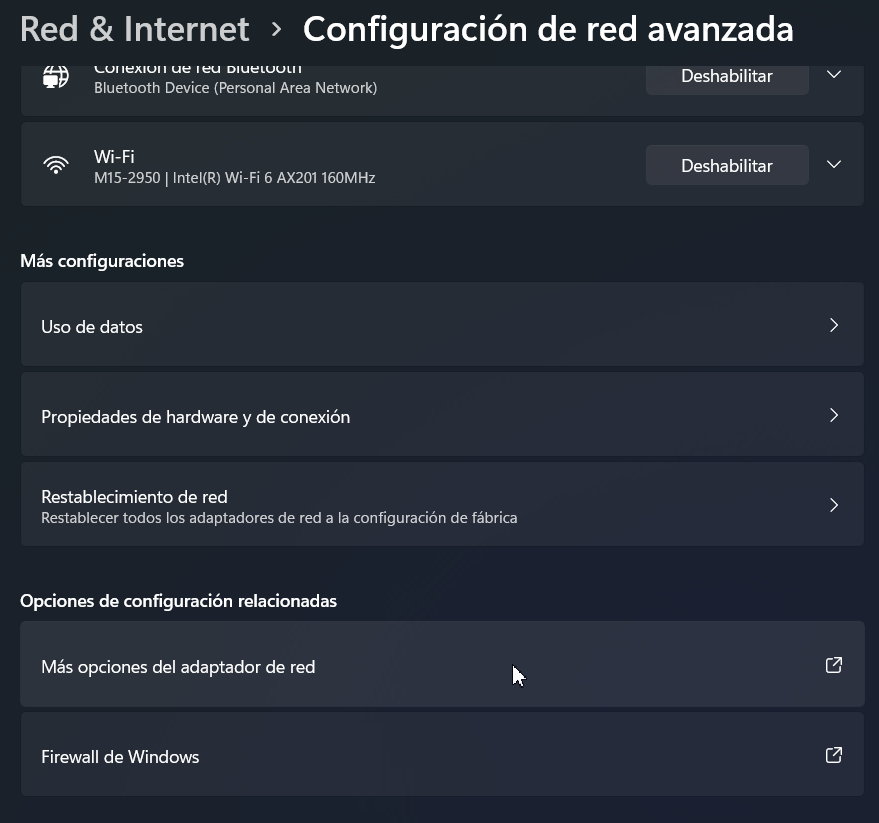
- Para acceder a la configuración de red inalámbrica, haz clic con el botón derecho del ratón y selecciona «Estado.
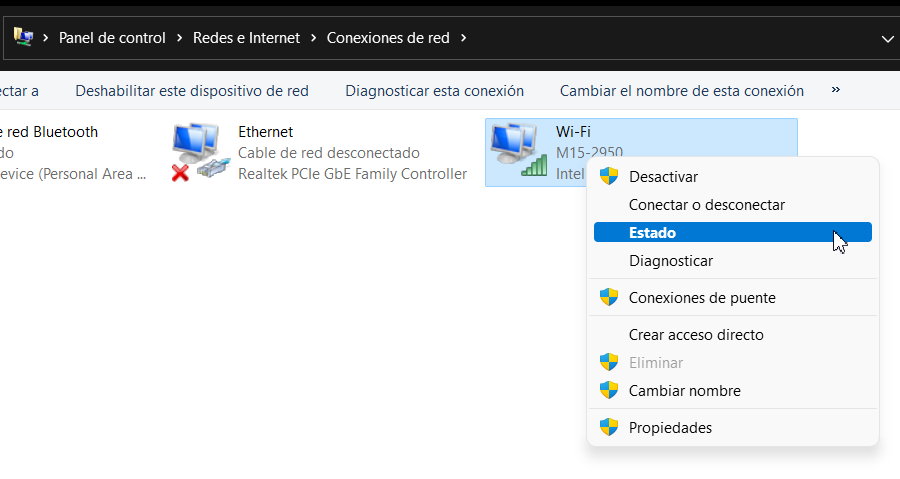
- Al igual que en Windows 10, haz clic en Propiedades inalámbricas y selecciona la pestaña Seguridad para visualizar la clave marcando la opción «Mostrar caracteres.
WirelessKeyView es una herramienta para ver la contraseña WIFI.
Es aún más sencillo ya que no es necesario acceder a la configuración de red. La aplicación recomendada, WirelessKeyView, se encarga de todo el trabajo y solo necesita ser descargada e instalada, sin requerir ninguna configuración adicional. Solo tienes que ejecutarla para visualizar la lista de perfiles de red y las contraseñas que están vinculadas a ellos.
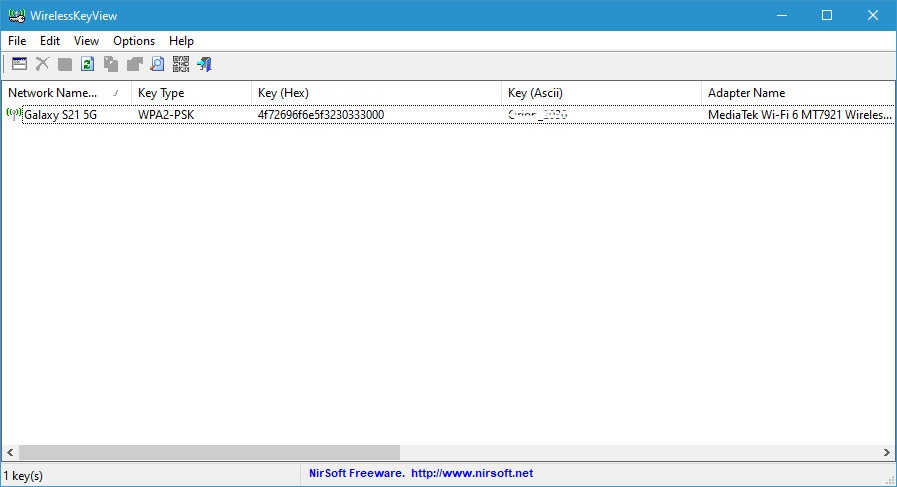
Puedes elegir ver las contraseñas, hacer anotaciones de ellas, guardarlas en un archivo o exportar todos los elementos para almacenar todas las contraseñas en un archivo de texto.
Esta herramienta es gratuita y compatible con todas las versiones de Windows, desde XP hasta 11. WirelessKeyView es extremadamente eficaz para recuperar contraseñas wifi guardadas en Windows 10 y 11 cuando no las recordamos.













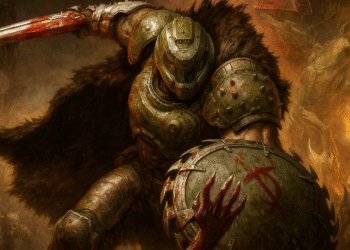
Realmente admiré el trabajo que has hecho aquí. El diseño es refinado, el material de su autor es elegante, sin embargo, parece haber adquirido cierta inquietud sobre lo que pretende presentar a continuación. Sin duda, volveré a visitarlo con más frecuencia, como lo hago casi siempre, si se mantiene este aumento.
Gracias por tu amable comentario, nos alegra saber que aprecias nuestro trabajo en la guía para encontrar la contraseña de Wi-Fi en Windows 10 y 11. Agradecemos tu apoyo y te invitamos a seguir visitando nuestro sitio para encontrar más contenido útil y de calidad en el futuro. ¡Esperamos verte de nuevo pronto!
¡Este sitio web es una auténtica joya! El contenido está increíblemente bien investigado, es atractivo y valioso. Disfruté especialmente la [sección específica] que proporcionó información única que no he encontrado en ningún otro lugar. ¡Continúa con el increíble trabajo!
¡Gracias fitspresso por tus amables palabras! Nos alegra saber que encontraste útil y valioso nuestro contenido sobre cómo descubrir la contraseña de Wi-Fi en Windows 10 y 11. Nos esforzamos por ofrecer información detallada y útil, por lo que tus comentarios significan mucho para nosotros. ¡Esperamos seguir proporcionando contenido de calidad y útil en el futuro!